VDA in CALS konvertieren
Konvertieren Sie VDA bilder in das CALS Format, bearbeiten und optimieren Sie bilder online und kostenlos.

Die VDA-Dateierweiterung, die mit dem Truevision Advanced Raster Graphics Adapter (TARGA) verbunden ist, stellt ein Rastergrafikdateiformat dar, das von Truevision Inc. entwickelt wurde. Es ist für hochfarbige und echte Farbdarstellungen auf IBM-kompatiblen PCs konzipiert und unterstützt Auflösungen, die den NTSC- und PAL-Videoformaten entsprechen. VDA-Dateien werden für digitale Fotos, Texturen und Videobearbeitung verwendet und bieten verschiedene Farbtiefen (8 bis 32 Bit) sowie Transparenz durch Alpha-Kanäle. Das Format umfasst sowohl verlustfreie als auch verlustbehaftete Kompressionsoptionen, um eine hohe Bildqualität zu gewährleisten.
Das CALS (Continuous Acquisition and Life-cycle Support) Typ 1 Bilddateiformat, entwickelt vom US-Verteidigungsministerium in den 1980er Jahren, ist ein Standard zur Speicherung von Rasterbilddaten (Bitmaps), typischerweise in Schwarz-Weiß. Es gewährleistet den effizienten Datenaustausch und die Erhaltung von Orientierungsmetadaten. Das Format unterstützt sowohl unkomprimierte als auch komprimierte (unter Verwendung der CCITT Group 4 Kompression) Bilder. Dieser Standard war Teil der CALS-Initiative zur Verbesserung der elektronischen Veröffentlichung und Datenverwaltung innerhalb der Bundesregierung.
Klicken Sie auf Datei auswählen, um eine VDA bild hochzuladen.
Konfigurieren Sie VDA zu CALS Einstellungen mit Werkzeugen und klicken Sie auf Konvertieren.
Sobald der CALS Prozess abgeschlossen ist, steht die Datei zum Download bereit.
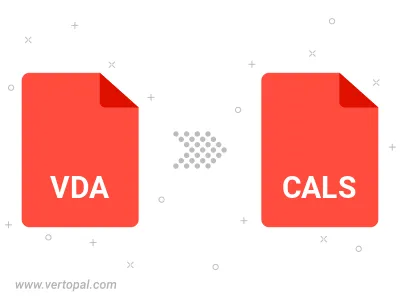
Vertopal CLI konvertiert VDA bild in CALS bild nach der Installation.
cd, um in das VDA Verzeichnis zu wechseln oder den Pfad einzufügen.